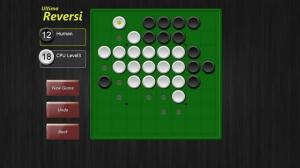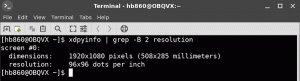Comment ajouter ou supprimer le bouton Historique de la barre d'outils dans Microsoft Edge
Microsoft Edge permet désormais d'ajouter un bouton Historique à la barre d'outils
Une nouvelle fonctionnalité est disponible pour certains des Edge Insiders exécutant les dernières versions Canary et Dev du navigateur. Il est maintenant possible d'ajouter un nouveau bouton Historique à la barre d'outils.
La fonctionnalité est actuellement sous un Déploiement contrôlé, tant d'entre nous ne le verront pas au moment d'écrire ces lignes. Ceux qui ont la chance d'obtenir cette option peuvent ouvrir les paramètres Edge> Apparence. Sous Personnaliser la barre d'outils, vous trouverez la possibilité d'ajouter ou de supprimer le bouton Historique de la barre d'outils.
Une fois que vous aurez cliqué sur le bouton, le menu contextuel de l'historique de navigation s'ouvrira. Similaire au volet Favoris, il peut être épinglé sur le côté de l'écran.
Le menu volant prend en charge quelques actions directes. Vous pouvez cliquer avec le bouton droit sur une entrée et
- ouvrez-le dans un nouvel onglet
- l'ouvrir dans une nouvelle fenêtre
- ouvrez-le dans une nouvelle fenêtre InPrivate
- copier le lien
- supprimer l'entrée
- parcourir plus à partir du même site Web.
Il existe également un bouton de menu à trois points qui permet de gérer l'historique, d'effacer les données de navigation et de supprimer le bouton de la barre d'outils.
Ainsi, pour ajouter ou supprimer le Bouton Historique de la barre d'outils dans Microsoft Edge, vous devez procéder comme suit.
Pour ajouter le bouton Historique à partir de la barre d'outils dans Microsoft Edge
- Ouvrez Microsoft Edge.
- Cliquez sur le bouton Paramètres (Alt + F) et sélectionnez Paramètres dans le menu.
- A gauche, cliquez sur Apparence.
- Sur le côté droit, allumez le Afficher le bouton de l'historique option sous Personnaliser la barre d'outils.
- Vous pouvez maintenant fermer les paramètres Edge.
Vous avez terminé.
Pour supprimer le bouton Historique de la barre d'outils dans Microsoft Edge
- Faites un clic droit dessus sur le Histoire bouton de la barre d'outils.
- Sélectionner Masquer de la barre d'outils pour l'enlever rapidement.
- Sinon, faites un clic gauche sur le Histoire bouton.
- Dans le menu contextuel Historique, cliquez sur le bouton des trois robots horizontaux pour ouvrir le menu.
- Sélectionner Bouton Masquer l'historique de la barre d'outils.
Vous avez terminé.
Grâce à Leo pour cette astuce.